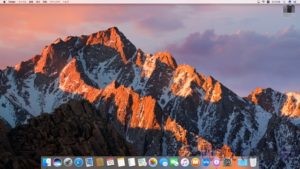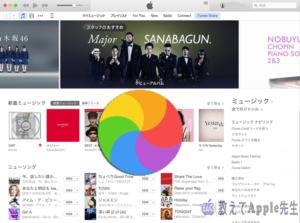PRAMクリア,正式にはNVRAM(PRAM)リセット(以下 PRAMクリア)を行うとiCloudの「Macを探す」のチェックが外れます。
「だからナニ?」っていうハナシですが,MacBookを外出時などに失くした時に場所が分かる機能です。
iPhoneでよく聞く「iPhoneを探す」と同じです。
iCloud.comにサインインし「iPhoneを探す」に入るとiPhoneやMacの場所を表示し,そこから消去したりロックしたりする機能です。
Macを探す?
「iPhoneを探す」の一般的な使用法としては,もしデバイスを紛失したら,iCloud.comからそのデバイスを消去することで他人から不正使用できなくなるようにする機能です。
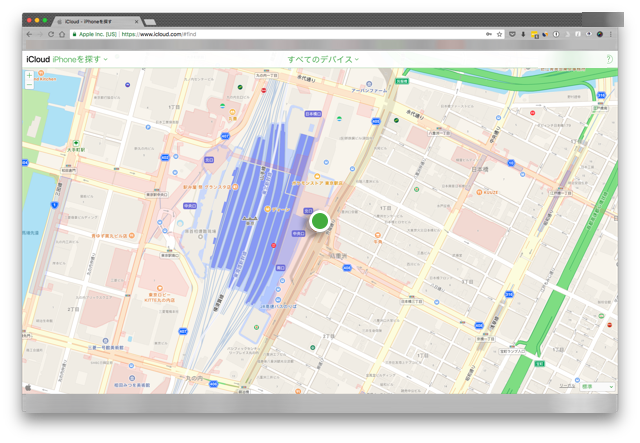
Macも持ち運びする方には便利な機能です。
「どこかに忘れた!」って時でも,インターネットができる環境下で,icloud.comにサインインし場所を特定できますし,他人から不正使用される前に「Macを消去」すれば個人情報を消去できます。
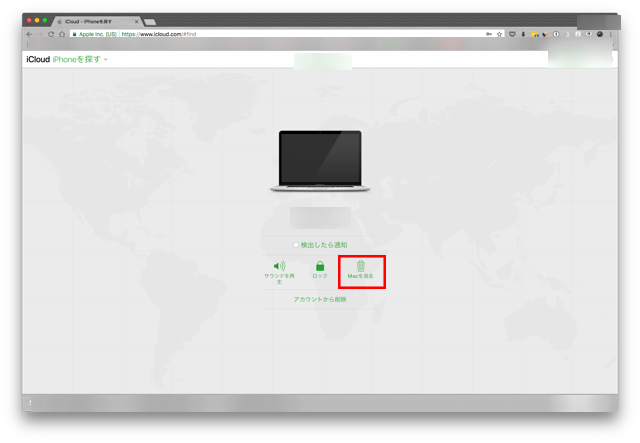
ただし,それ以降追いかけることはできなくなります。
注意点としてMacが見つかった場合,ネットに繋がったときに、消去が実行されます。
Macがネットに繋がっていないときに「Mac を探す」からMacを「削除」すると、「消去する」というリクエストはキャンセルされます。
ちなみにiPhoneを修理に出す時「iPhoneを探す」は必ずオフにしておかないと修理受付してくれませんが,Macを修理に出す時は「Macを探す」をオフにしなくても大丈夫なようです。
そりゃそうだ,Appleの工場でロジックボード交換すりゃ解決しますもんねw
PRAMクリアするとどうなるの
ハナシを戻してPRAMクリアですが,MacにはNVRAMというメモリがあり,そのNVRAMにはいくつかの設定情報が記憶され、この場所にはOSからすばやくアクセスすることができるものです。
NVRAMには次のような情報が記憶されています
- スピーカーの音量
- 画面解像度
- 選択されている起動ディスク
- 最近起きたカーネルパニックの情報 (存在する場合)
Apple サポートサイトより
このような内容に問題が発生した時に行うのですが,頻繁に発生するものではありません。
この情報の中に「Macを探す」も入っているんですね。
PRAMクリアは普段は行わないのですが,Macの調子が悪い時に行うトラブルシュートのひとつとして,Macの知識がある人に相談したときやサポセンに電話したときなどに試しに行うことはあるようです。
やり方は
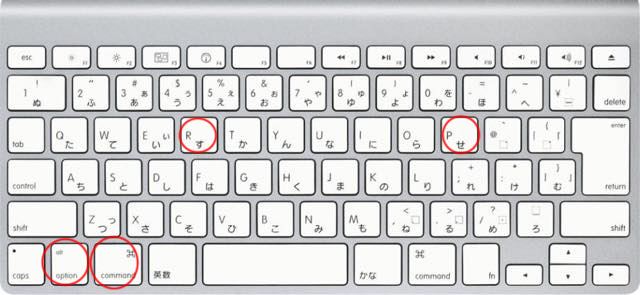
- Mac をシステム終了します。
- キーボードで「command (⌘)」「option」「P」「R」の各キーの場所を確認します。
- Mac の電源を入れます。
- 起動音が聞こえたらすぐに、「command + option + P + R」キーを同時に押し、そのまま押し続けます。
- コンピュータが再起動し、2 度目の起動音が聞こえるまで、キーを押したままにします。
- キーを放します。
Apple サポートサイトより
で,何の関係があるの?
MacBookを持ち運びしていて「Macを探す」をオンにしている方は多いと思います。
普段は意識していないことだとは思うのですが,何かの機会にPRAMクリアを行った場合,この「Macを探す」がオフってしまいますので注意してくださいということです。
ん?ということは,もしMacBookを拾った場合にPRAMクリアしてしまえば・・・持ち主が「Macを探す」をオンにしていても勝手にオフにできる・・・・・・なんて,ダメですよww
Macを持ち運んで作業する方は,時々シス環のiCloudでチェックが入っているかの確認とブラウザでicloud.comにサインインし,自分のMacが存在しているかの確認しておいたほうがよさそうです。
え?そんな機能すら知らなかった?
・・・・・・・ならイイですww